Watermark photoshop - photoshop tanulságok tiltott
A mai Photoshop bemutató összpontosít, hogyan lehet gyorsan és egyszerűen a vízjel. Miért van szükség a vízjel? Címkézni a képek, vagy dolgoznak a Photoshop. Elfogadom, hogy kellemetlen, hogy megtalálja az interneten a munkája, amelyen dolgozott, hosszú és kemény a Photoshop, amely írt néhány Vasya Pupkin a honlapján és aláírt, ez a munkája. Én most bőségesen fel vízjel, hogy bemutassa a leckét Photoshop. És tettem őket oly módon, hogy eltávolítja a vízjel hosszú időt vesz igénybe. És ez sokat segít.
A vízjel fontos, hogy ez nem tolakodó, és nehéz volt eltávolítani. Megmutatom, hogyan kell csinálni pontosan ugyanaz vízjelet, amelyet tettem én Photoshop tutorials. A kapott vízjel domborított és átlátszó.
Tehát folytassa a leckét. Hozzon létre egy új fájlt a Photoshop (Ctrl + N) mérete 400x200 pixel átlátszó háttérrel.
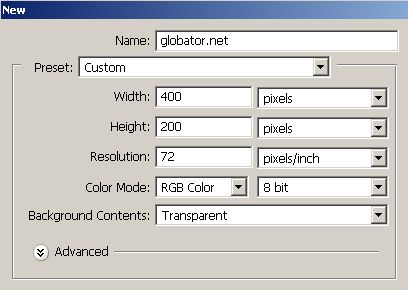
vozmem szerszám
Horizontal Type Tool (vízszintes szöveg)
és a felső menüből válassza ki a megfelelő betűtípust. Jobb, ha kiírja puffadt betűk - a vízjel fog kinézni látványos.
Elviszem a betűtípus Alba Matter. betűtípus színét feketére.
A rétegek (ha zárva van - nyomja meg az F7) nyomja meg az említett ikonra, és hozzon létre egy új réteget.
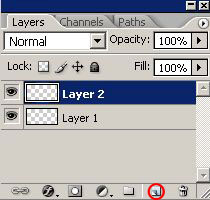
Majd nyomtassa ki a felhasználónév, vagy amit akarsz a vízjel:
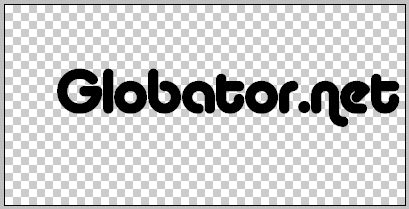
Aztán, hogy összehangolja a felirat érdekében mind vízszintesen, mind függőlegesen. Ehhez válasszuk az Eszközök
Mozgás eszköz (Move)
nyomja meg a Ctrl + A. minden kiemelje a felső menüben, és kattintson a következő ikonra:
Most felirattal elhangzott:
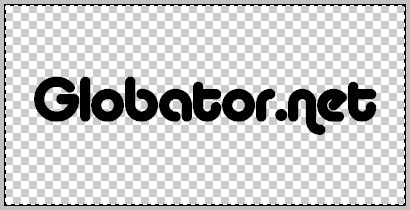
Mi a Ctrl + D a kijelölés megszüntetéséhez. Néha ez a parancs nem működik, akkor használja
Válassza-Kijelölés (félkövér törölje).
Ezután Adjunk enyhülést jövőnk vízjel:
Layer-Layer Style-Bevésés és domborítás
(Rétegek-réteg hatások és ferde-relief).
Ön tudja játszani a beállításokkal, vagy akkor hagyja meg az alapértelmezett értékeket. A felirat vált enyhítésére:
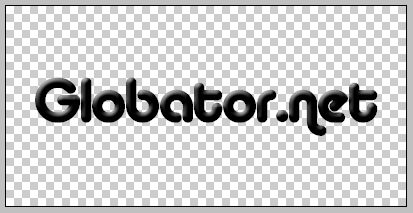
Majd a rétegek csökkentik
Fil (súly)
felirattal réteg 0%.
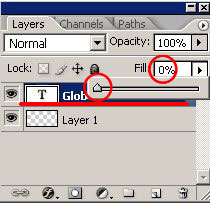
A felirat válik szinte láthatatlan:
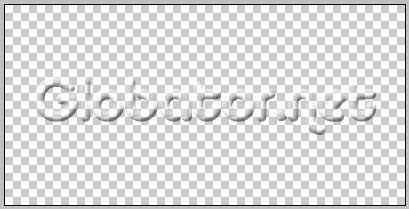
Ezután mentse az eredményt PSD formátumban. Nevezzük a kényelem „vízjel”. Fogjuk használni, alkalmazni kell a képet.
Most nyissuk meg a képet, hogy az alkalmazni kívánt vízjelet. Megmutatom a vízjel alkalmazása egy egyszerű kép gradiens.
Feje fölött a
Fájl-Place (Hozzáadunk File)
watermark.psd, és válassza ki a fájlt. Az felirattal együtt a keret átalakítása szigorúan közepén a kép:

Ahhoz, hogy jelentkezni arányosan átméretezi, tartsa lenyomva a Shift billentyűt. majd húzza a sarokban a keret átalakítását, hogy a vízjel a megfelelő méret:
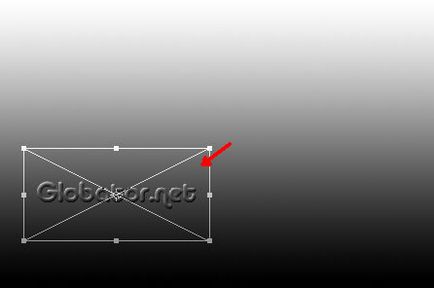
Annak érdekében, hogy mozog a vízjel, hogy a megfelelő helyre, használja az eszközt
Mozgás eszköz (Move)
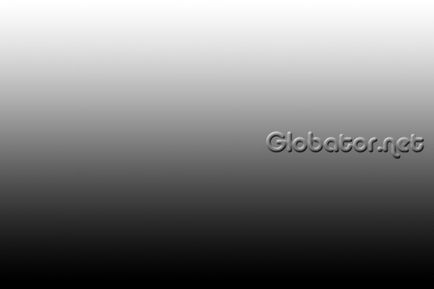
Tettem egy vízjelet a jobb érthetőség kedvéért a jobb oldalon középen, Akkor tedd bárhol. Azt is, hogy a vízjel függőleges vagy átlós melynek hatálya megegyezik az átalakulás.
A kapott vízjel átlátszó és jól látható képeket. Ugyanakkor nehéz lesz eltávolítani.
A következő leckében megmutatom, hogyan kell megtenni annak érdekében, hogy akkor lehet alkalmazni, a vízjel minden kép egy kattintással.
Kívánok sikeres munkát, és hogy a munkát senki sem tudott rendelni.